
电脑进入不了BIOS界面键盘没反应,是许多用户在使用电脑时可能遇到的一种常见问题。BIOS(Basic Input/Output System)作为计算机硬件与操作系统之间的重要桥梁,在启动过程中扮演着至关重要的角色。当电脑无法进入BIOS界面,且键盘毫无反应时,往往意味着硬件或者设置出现了异常,影响了系统的正常启动和配置调整。本文将结合中国用户的实际情况,深入分析导致这一问题的原因,并提供切实可行的解决方法,帮助用户恢复对电脑的掌控。
首先,需要明确的是,进入BIOS界面通常是在电脑开机时按下特定的功能键,比如Del、F2、F10、Esc等,这些按键因主板品牌和型号不同而有所区别。中国市场上主流的品牌如联想、华硕、华为、小米以及戴尔和惠普的产品,其进入BIOS的按键也有所差异。用户在尝试进入BIOS时需先确认正确的按键。若按键无反应,首先排查是否为键盘本身的问题或连接方式问题。
键盘没有反应,常见的原因之一是键盘未能在电脑启动阶段被系统识别。特别是在使用USB接口键盘时,某些主板的USB接口在BIOS启动时并不启用,导致键盘信号无法传达。这种情况在国产组装机和改装机以及部分老旧品牌的电脑上较为常见。解决方法是尝试更换键盘接口,比如使用PS/2接口的键盘(如果主板支持),或更换其他USB接口尤其是主板背部的USB端口。
另一种情况是主板的硬件故障或者BIOS芯片异常。主板制造过程中可能出现焊点松动,或者长时间使用后元件老化,导致BIOS无法正常加载。键盘连接正常,但是电脑启动中断在硬件检测环节,键盘输入无法生效。这时,用户可以尝试重置BIOS。具体做法是断开电源,打开机箱,找到主板上的CMOS电池,取出等待5-10分钟后重新安装,或者使用主板上的跳线短接清除CMOS,以恢复BIOS的默认设置。
有时候,电脑开启“快速启动”或“快速自检”功能,会跳过部分硬件检测步骤,从而导致用户无法及时按键进入BIOS。这种功能在Windows 10及以上系统中较为常见,也被一些国产品牌系统默认启用以提升开机速度。此时,用户可以尝试在操作系统中使用高级启动选项,如“重启并进入固件设置”。具体步骤是:进入系统中的设置→更新和安全→恢复→高级启动→立即重启→疑难解答→高级选项→UEFI固件设置,点击重启即可进入BIOS界面。
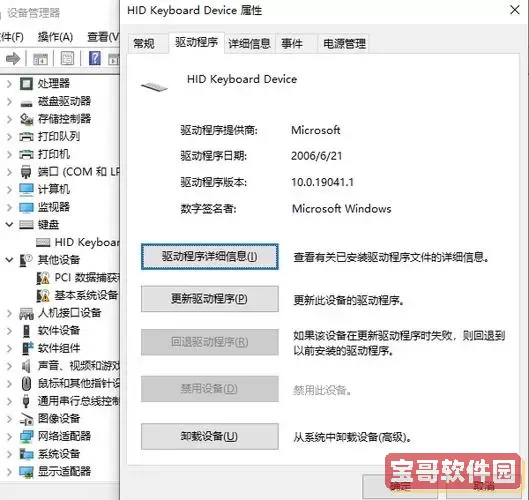
此外,键盘本身的质量也是影响能否进入BIOS的因素之一。在电商平台上销售的某些低价键盘,特别是无线键盘或蓝牙键盘,可能在开机初期无法被主板识别。此时,用户应换用有线有PS/2或USB接口的键盘进行尝试,确保硬件兼容。
对于笔记本用户来说,键盘无反应的情况可能还与键盘排线松动有关。由于笔记本键盘线材较细,运输或使用中轻微移动可能导致接触不良,影响输入信号的传递。用户可尝试用外接USB键盘进入BIOS,确认是否为内置键盘故障;若外接键盘可用,则考虑维修内置键盘或更换键盘模组。
最后,BIOS版本过老或者存在BUG也可能导致无法正确响应键盘输入。部分主板厂商会定期发布BIOS更新,修复兼容性问题或新功能支持。如果条件允许,可以通过主板官网或电脑厂商提供的工具,升级BIOS固件。不过,更新BIOS操作风险较大,不熟悉的用户应寻求专业技术人员帮助。
综上所述,电脑进入不了BIOS界面且键盘无反应,多数情况下与硬件连接、主板设置、键盘类型以及BIOS状态等多重因素有关。中国地区用户在遇到此类问题时,应首先确认正确按键和键盘接口,尝试重置BIOS,利用系统高级启动方式进入固件设置,然后再考虑更换硬件或升级BIOS。通过循序渐进的排查,大多数无法进入BIOS的问题都能够得到有效解决,确保电脑系统的健康运行和用户的正常使用体验。